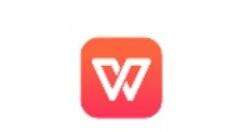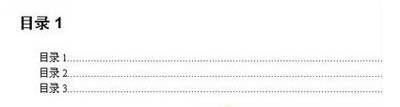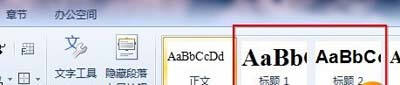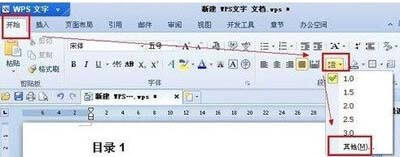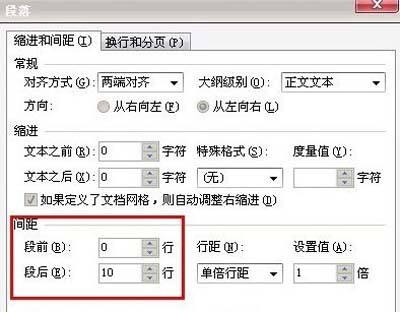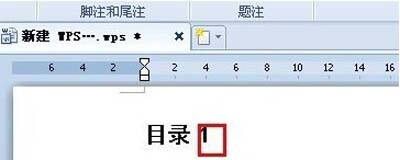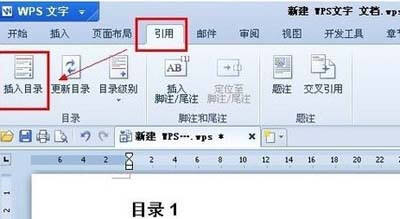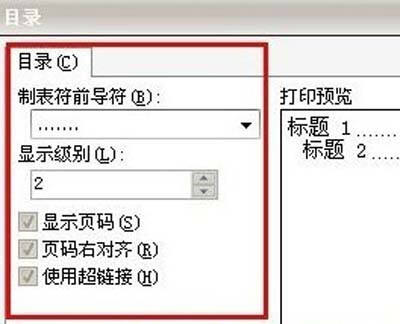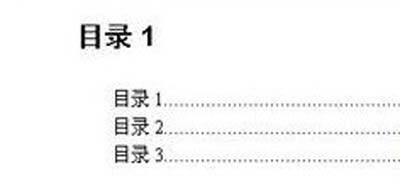WPS设置自动生成目录的操作过程
办公教程导读
收集整理了【WPS设置自动生成目录的操作过程】办公软件教程,小编现在分享给大家,供广大互联网技能从业者学习和参考。文章包含327字,纯文字阅读大概需要1分钟。
办公教程内容图文
第一步、首先插入标题;就是一个大的栏目和栏目下面的小目录,先来看看目录生成后的效果吧。
第二步、插入标题后点击开始,然后在右侧选择标题1或者标题2,这个只是控制着标题大小。
第三步、插入需要的目录。这里就用目录1,目录2来代替了。
第四步、然后还需要再设置一下标题离正文的距离,因为正文和目录太近了会感觉很别扭。点击“开始”,然后按下面的图来操作。
进入之后把间距设置大一些就可以咯。
第五步、点击确定之后,把鼠标放在标题的后面。
第六步、然后再点击“引用”,然后选择“插入目录”。
第七步、然后设置显示级别。
第八步、点击“确定”就能生成目录啦!
以上这里为各位分享了WPS设置自动生成目录的操作过程。有需要的朋友赶快来看看本篇文章吧。
办公教程总结
以上是为您收集整理的【WPS设置自动生成目录的操作过程】办公软件教程的全部内容,希望文章能够帮你了解办公软件教程WPS设置自动生成目录的操作过程。
如果觉得办公软件教程内容还不错,欢迎将网站推荐给好友。